如何在 Excel 中查找并返回活动超链接?
在 Excel 中,执行查找以返回活动超链接是一种很有用的技巧,当您希望根据特定值动态生成可点击链接时,可以使用此技巧。虽然 Excel 没有直接的函数来实现此目的,但您可以将 VLOOKUP 或 INDEX 函数与 HYPERLINK 函数结合使用以达到预期效果。这种组合允许您搜索某个值,检索相应的 URL 或地址,并创建一个活动超链接,用户可以点击该链接以导航到关联的位置。
本文将考虑一个简单的示例,以学习如何使用查找返回获取活动超链接的过程。
示例 1:使用用户定义公式在 Excel 中查找活动超链接
步骤 1
为了理解从 Excel 表格中提取活动超链接的过程,请考虑以下提供的 Excel 表格。此 Excel 表格包含两列。第一列包含超链接的相关名称信息,而第二列包含活动链接的数据。之后,转到 B9 单元格并键入名称“开发”。然后,转到 B10 单元格并键入列标题“链接”。将 C10 单元格留空。此单元格将保存相关的超链接。C9 单元格包含所需超链接的名称信息。
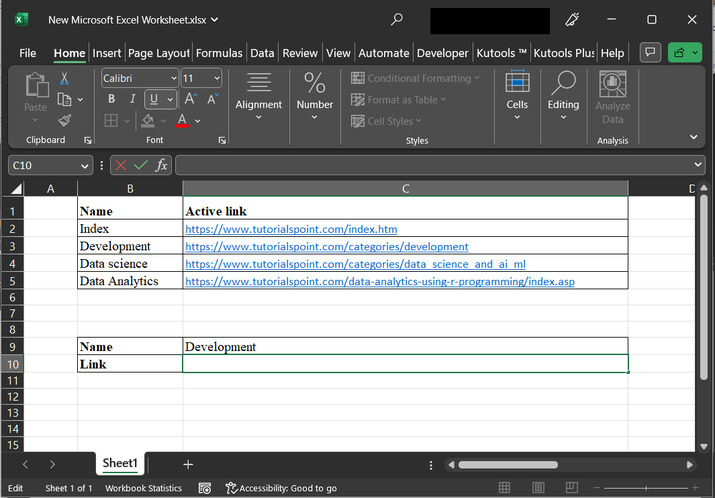
步骤 2
转到 C10 单元格,并键入公式“=HYPERLINK(VLOOKUP(C9, B2:C5,2,FALSE))”。下面提供了该公式的快照:
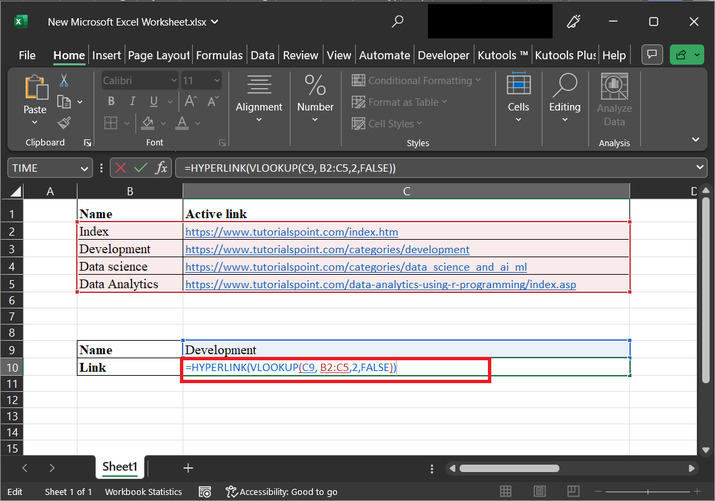
公式说明
VLOOKUP (C9, B2:C5, 2, FALSE) − 它用于检索在某个范围 (B2:C5) 的 B 列中显示的值,并从该范围的 C 列返回结果值。在本例中,它查找 C9 单元格中的值。“2”作为第四个参数表示该函数将从该范围的 C 列检索值。“FALSE”在末尾表示需要精确匹配。
HYPERLINK (VLOOKUP (C9, B2:C5, 2, FALSE)) − 上一个函数 VLOOKUP 的结果将作为参数传递给此函数,这对于在 Excel 中创建具有可点击链接的超链接至关重要。在本例中,VLOOKUP 函数的结果用作超链接的 URL 或地址。
步骤 3
最后,按“Enter”键以获取所需的结果。
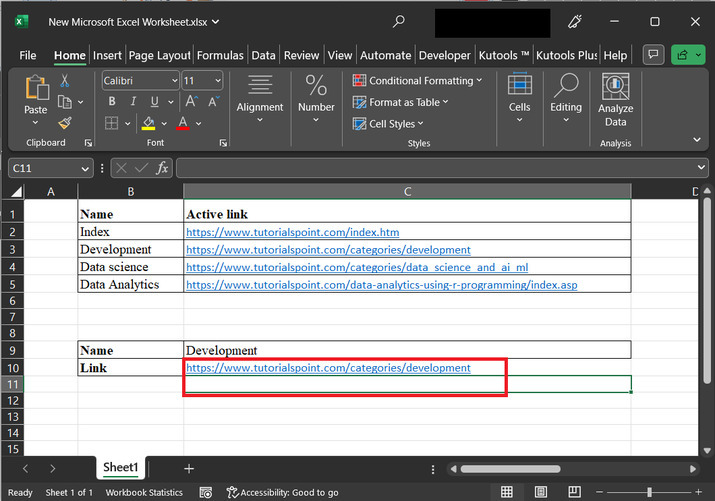
结论
通过利用 Excel 函数(如 VLOOKUP 或 INDEX)以及 HYPERLINK 函数的功能,用户可以有效地执行查找以在 Excel 中返回活动超链接。这使用户能够创建动态且交互式的电子表格,用户只需点击生成的超链接即可轻松导航到相关的网页或文件位置。使用这种方法,用户可以增强 Excel 工作簿的可用性和功能,使其更直观和用户友好。


 数据结构
数据结构 网络
网络 关系型数据库管理系统
关系型数据库管理系统 操作系统
操作系统 Java
Java iOS
iOS HTML
HTML CSS
CSS Android
Android Python
Python C 编程
C 编程 C++
C++ C#
C# MongoDB
MongoDB MySQL
MySQL Javascript
Javascript PHP
PHP